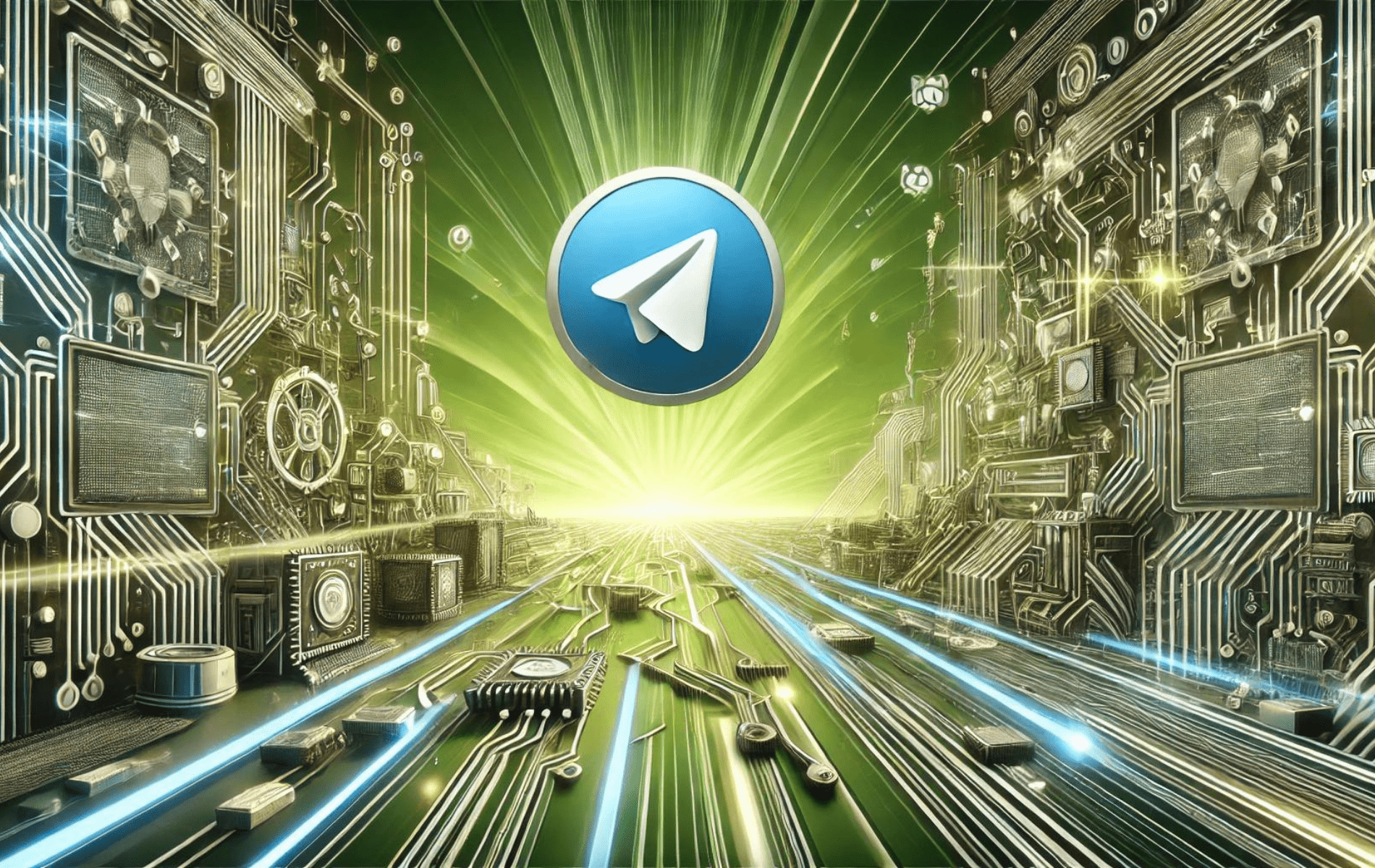Telegram is een veelgebruikte berichtentoepassing die bekend staat om zijn snelheid, beveiliging en rijke functies. Het ondersteunt sms-berichten, spraak- en video-oproepen, het delen van bestanden en groepschats, waardoor het een veelzijdig communicatiemiddel is voor persoonlijk en professioneel gebruik. Telegram biedt ook end-to-end-codering voor geheime chats, zodat uw gesprekken privé en veilig blijven.
Telegram installeren op Linux Mint 22 of 21 kan met meerdere methoden, waaronder de command-line terminal. Voor een eenvoudige installatie kunt u installeren vanaf de standaard repository van Linux Mint, de Launchpad PPA gebruiken die wordt onderhouden door het "atareao-team" voor de laatste build, of kiezen voor de Flatpak-methode via Flathub voor een flexibel alternatief.
Methode 1: Installeer Telegram via APT
Update Linux Mint voordat u Telegram installeert
Voordat u begint, moet u uw systeem bijwerken om ervoor te zorgen dat alle pakketten up-to-date zijn en conflicten tijdens de installatie voorkomen. Werk eerst de pakketlijsten bij voor upgrades en nieuwe pakketinstallaties:
sudo apt updateGa verder met het upgraden van eventuele verouderde pakketten met behulp van de volgende opdracht:
sudo apt upgradeKies uw installatiemethode met APT op Linux Mint
Optie 1: Installeer Telegram met APT Default Repository op Linux Mint
De eerste optie is om de standaard APT-repository te gebruiken. Deze stabiele en veilige versie wordt het meest aanbevolen voor installatie via elke andere pakketbeheerder. Toch kan het verouderd zijn vergeleken met het alternatief van Flatpak, dat meestal up-to-date is.
Voer eerst de volgende apt install-opdracht uit:
sudo apt install telegram-desktopLet op: Deze versie is op het moment van schrijven zeer verouderd.
Voor gebruikers die de voorkeur geven aan een veel bijgewerkt versiepakket, gebruikt u de volgende APT PPA.
Optie 2: Installeer Telegram met PPA via APT
De volgende methode om Telegram te installeren, maar dit keer een bijgewerkte versie, terwijl u nog steeds de APT-pakketbeheerder gebruikt, is om Telegram te installeren vanaf de PPA die wordt onderhouden door het team “atareao-team”.
Om deze PPA aan uw systeem toe te voegen, voert u de volgende opdracht uit:
sudo add-apt-repository ppa:atareao/telegram -yLet op: de officiële LaunchPAD van het Atareao Team is te vinden op: https://launchpad.net/~atareao.
Voordat u de installatieopdracht uitvoert, voert u een "apt update" uit om de nieuw geïmporteerde PPA te weerspiegelen en de cache opnieuw op te bouwen:
sudo apt updateInstalleer de software met behulp van de volgende opdracht:
sudo apt install telegramMethode 2: Installeer Telegram via Flatpak en Flathub
De volgende optie is om de Flatpak-pakketbeheerder te gebruiken. Flatpak wordt vooraf geïnstalleerd op Linux Mint, tenzij je het verwijdert. Het is een andere populaire optie, vergelijkbaar met Snap, en wordt in veel distributies aangeboden als een alternatieve installatiepakketbeheerder van derden voor de nieuwste pakketten.
Schakel Flathub voor Telegram in
Flathub zou standaard ingeschakeld moeten zijn, maar het is altijd handig om deze opdracht snel uit te voeren om er zeker van te zijn dat:
sudo flatpak remote-add --if-not-exists flathub https://flathub.org/repo/flathub.flatpakrepoDeze opdracht controleert of Flathub al is toegevoegd als een externe repository. Zo niet, dan voegt het Flathub toe als een bron voor Flatpak-applicaties.
Installeer Telegram met Flatpak op Linux Mint
Voer nu de installatie uit met behulp van de volgende flatpak-opdracht:
flatpak install flathub org.telegram.desktop -yMet deze opdracht haalt u het Telegram-pakket op van Flathub en installeert u het op uw systeem.
Telegram Desktop Client starten
Het starten van Telegram kan op een aantal manieren worden gedaan nu u de software hebt geïnstalleerd.
CLI-opdrachten om Telegram te starten
Ten eerste kunt u de applicatie onmiddellijk starten door de volgende opdracht in uw terminal te typen:
telegram-desktopVoor Flatpak-gebruikers kunt u de applicatie vanaf de terminal uitvoeren met behulp van de volgende opdracht:
flatpak run org.telegram.desktopGUI-methode om Telegram te starten
De meeste desktopgebruikers hebben niet altijd een terminal geopend, dus gebruik het volgende pad via uw taakbalk om de Telegram-client te openen:
Taskbar > Internet > Telegram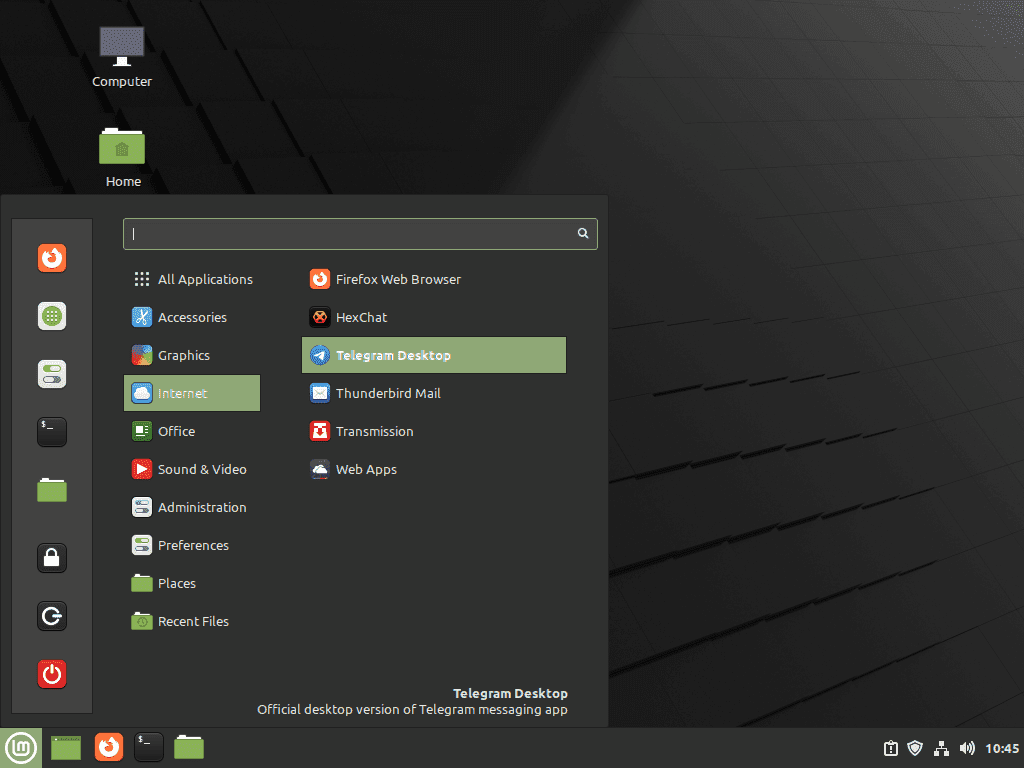
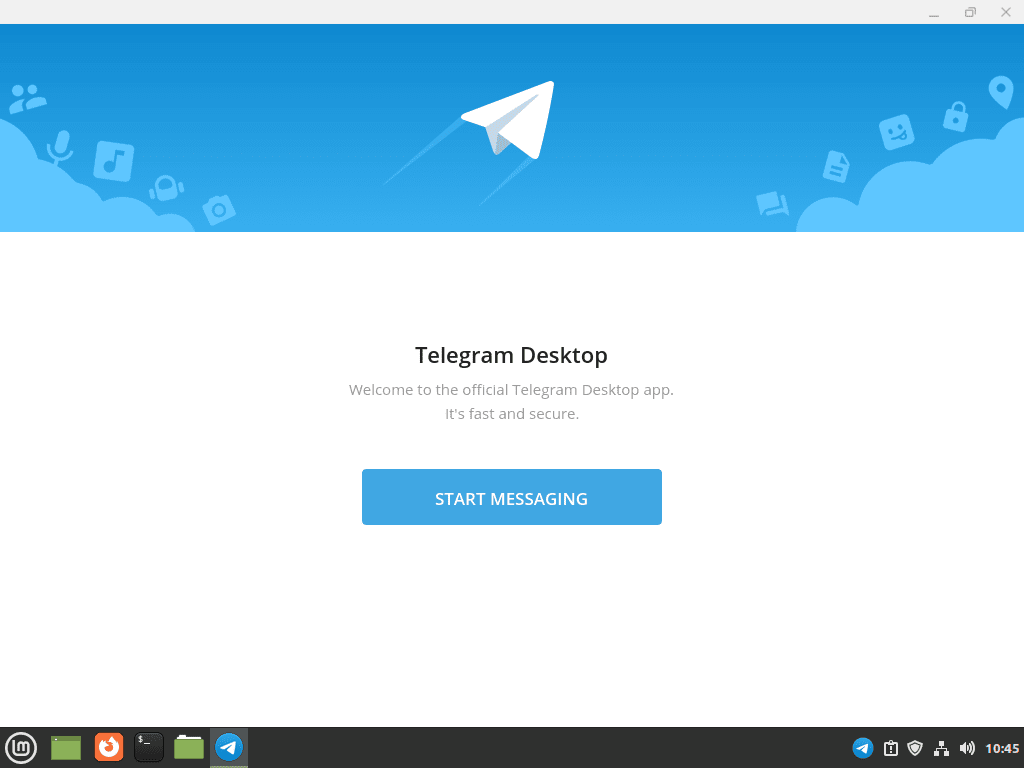
Aanvullende opdrachten voor Telegram
Telegram bijwerken
Updates zouden in meldingen moeten verschijnen, maar het wordt aanbevolen om handmatig te controleren op updates met behulp van de terminal als ze soms niet verschijnen. Volg de juiste opdrachten om te controleren op updates, afhankelijk van uw installatiemethode.
APT-updatemethode voor Telegram
Voor gebruikers die Telegram met APT hebben geïnstalleerd: gebruik de standaard update- en upgrade-opdrachten zoals u aan het begin van de tutorial deed. Hiermee worden alle geïnstalleerde pakketten op uw systeem gecontroleerd, inclusief Telegram.
sudo apt updateAls er updates beschikbaar zijn, gebruikt u de upgradeopdracht:
sudo apt upgradeFlatpak-updatemethode voor Telegram
Voor Flatpak-gebruikers: gebruik de volgende opdracht om te controleren op nieuwe updates voor geïnstalleerde Flatpak-pakketten:
flatpak updateTelegram verwijderen
Om Telegram te verwijderen, gebruikt u de juiste opdracht, afhankelijk van uw oorspronkelijke installatiemethode.
APT Verwijder commando voor Telegram
Gebruik voor APT-installaties de volgende opdracht:
sudo apt remove telegram-desktopPPA Verwijder opdrachten voor Telegram
Verwijder eerst de Telegram PPA-clientversie met behulp van de volgende opdracht:
sudo apt remove telegramVoor gebruikers die Telegram hebben geïnstalleerd met behulp van de PPA en dit niet verder gaan gebruiken, verwijdert u de PPA met de volgende opdracht:
sudo add-apt-repository --remove ppa:atareao/telegram -yFlatpak Verwijder commando voor Telegram
Als u de Flatpak-versie hebt geïnstalleerd, gebruikt u de volgende opdracht:
flatpak remove --delete-data org.telegram.desktop -yConclusie
Door Telegram op uw Linux Mint-systeem te installeren, krijgt u toegang tot een robuust berichtenplatform met geavanceerde beveiligingsfuncties. Zorg ervoor dat u de applicatie up-to-date houdt door regelmatig uw gekozen installatiemethode te controleren. Geniet van de uitgebreide communicatiemogelijkheden die Telegram biedt en een veilige berichtenervaring biedt.